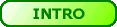
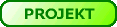
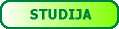
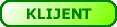
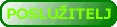
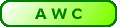
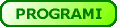
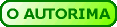
Osnovna programska podrška koja omogućava pristup računalu s nekog udaljenog računala pomoću modema je Dial-Up Server. On čini sastavni dio operativnog sustava Windows 98/NT/ME. Budući da je ovaj opis orjentiran prvenstveno na Windows98 operativni sustav, Dial-Up Server je potrebno instalirati jer obično nije uključen u osnovnoj instalaciji operativnog sustava.
Instalacija se pokreće u "Control Panel > Add/Remove Programs" sekciji, gdje je potrebno u dijelu "Windows Setup > Communications" uključiti opciju (postaviti kvačicu unutar kvadratića) "Dial-Up Server". Nakon klika na tipku "OK" Windowsi će skinuti sve potrebne datoteke sa svog instalacijskog CD-a.
Nakon instalacije Dial-Up Servera potrebno ga je uključiti unutar Dial-Up Networkinga. Dial-Up Networkingu se može jednostavno pristupiti dvostrukim pritiskom miša na ikonu "My Computer > Dial-Up Networking" na radnoj površini (eng. desktop).
Ukoliko Dial-Up Networking nije instaliran na pozivnom računalu, treba ga instalirati otvaranjem prozora u "Control Panel > Add/Remove Programs" sekciji, gdje je potrebno u dijelu "Windows Setup > Communications" uključiti opciju (postaviti kvačicu unutar kvadratića) "Dial-Up Networking". Nakon klika na tipku "OK" Windowsi će skinuti sve potrebne datoteke sa svog instalacijskog CD-a.
Dakle, uključivanje Dial-Up Servera se pokreće u izborniku "Connection" odabirom opcije "Dial-Up Server". Time se otvara konfiguracijski prozor kao na slici 1.
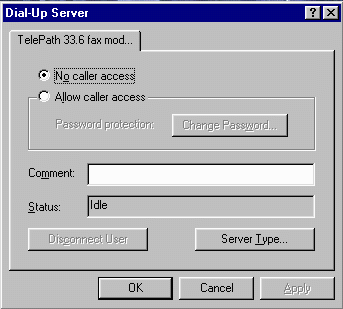
Slika 1.
U konfiguracijskom prozoru treba omogućiti opciju "Allow Caller Access" kojom se uključuje automatsko odgovaranje računala poslužitelja na svaki dolazni poziv. Računalo će uspostaviti vezu samo ako je lozinka s pozivnog računala točna. Lozinka se namješta pritiskom na tipku "Change password". Potrebno je obavezno postaviti lozinku kako bi se sustav zaštitio od pristupa nepoželjnih osoba i moguće zlouporabe. Također, lozinka mora biti tajna, tj. poznata samo korisnicima udaljenog video nadzora.
Zatim je potrebno namjestiti protokol kojim će se poslužiteljsko računalo odazivati. Treba pritisnuti tipku "Server type" i u novootvorenom prozoru (slika 2.) odabrati protokol "PPP, Windows95, Windows NT 3.5, Internet". Opcija "Require Encrypted Password" treba biti isključena. Potrebno je potvrditi unos pritiskom na tipku "OK".
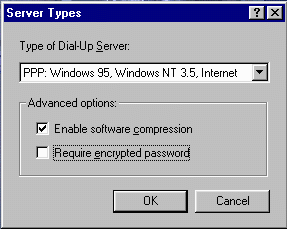
Slika 2.
Nakon postavljanja ovih postavki pojaviti će se poruka "Monitoring" u okviru "Status" (slika 3.). Sad je poslužiteljsko računalo sustava za video nadzor spremno odgovoriti na svaki dolazni poziv. Pri tome modem mora biti uključen u telefonsku liniju (i na napajanje ako se radi o eksternoj izvedbi modema).
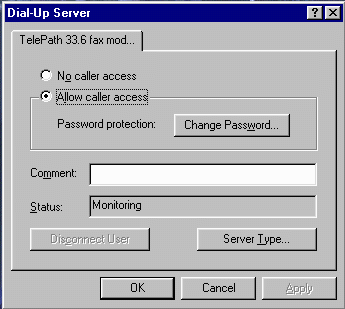
Slika 3.
Ovim dijelom je završeno postavljanje komunikacijskih parameatara poslužitelja sustava video nadzora za uspostavljanje veze modemom s drugim računalom. Sada je još potrebno postaviti korisničko sučelje na poslužitelj preko kojega će korisnik dobiti uvid u trenutni prikaz kamere ili pogledati arhivu promjena koje su se zbivale. Donji link pokazuje na .ZIP datoteku s korisničkim sučeljem u obliku web stranice.
UVIN - WEB stranica poslužitelja
Sve datoteke iz .ZIP datoteke treba otpakirati u novo otvoreni prazni direktorij (mapu).
Jedino što je ostalo za učiti je instalirati program za video nadzor na poslužitelju sustava video nadzora. Za demonstraciju je za ovaj projekt korišten program Active WebCam čije se detaljne upute nalaze na linku "A W C" glavnog izbornika. To nije jedini program koji se može koristiti. Na linku "PROGRAMI" nalaze se recenzije drugih alternativnih programa koji mogu poslužiti za ovu svrhu.
Ukoliko se za prikaz koristi više istovrsnih kamera bolje je za video nadzor koristiti neki drugi program kao što je na primjer iCatcher. Naime, Active WebCam ne može prikazivati prikaze sa više istovrsnih kamera koje koriste iste tvorničke programske podrške (eng. drivere).
Sva prava pridržana.